win7系统文件夹未响应如何解决 win7系统文件夹未响应怎样解决
发布时间:2017-07-04 13:47:26 浏览数:
今天给大家带来win7系统文件夹未响应如何解决,win7系统文件夹未响应怎样解决,让您轻松解决问题。
有时我们在打开win7系统文件夹的时候,会遇到文件夹未响应的情况,让人很是郁闷。这时候该怎么办呢?今天老毛桃小编就来跟各位朋友分享win7系统文件夹未响应的解决办法。
1、点击桌面左下角的windows图标,然后找到并点击“控制面板”。在控制面板界面,将查看方式设置为大图标,然后找到并点击“Windows Defender”,如下图所示: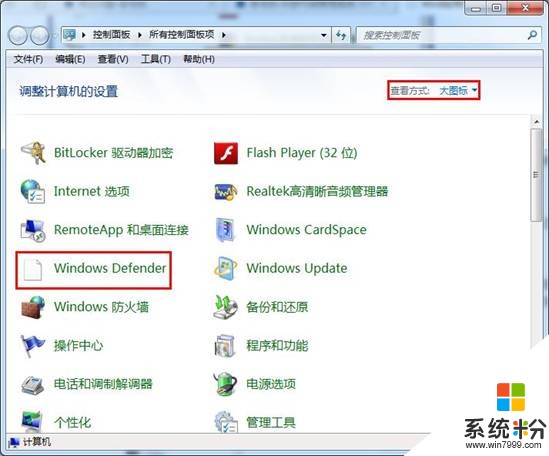 2、打开windows defender界面后,切换到设置选项卡,点击“实时保护”,然后将取消“启用实时保护(推荐)”前的勾选,然后点击确定保存即可,如下图所示:
2、打开windows defender界面后,切换到设置选项卡,点击“实时保护”,然后将取消“启用实时保护(推荐)”前的勾选,然后点击确定保存即可,如下图所示:
 完成上述设置后,以后在windows系统使用过程中,就不会经常出现文件夹未响应的情况了。有关这块的内容就跟大家介绍到这,希望可以解决各位的问题。(责任编辑:admin)
完成上述设置后,以后在windows系统使用过程中,就不会经常出现文件夹未响应的情况了。有关这块的内容就跟大家介绍到这,希望可以解决各位的问题。(责任编辑:admin)
以上就是win7系统文件夹未响应如何解决,win7系统文件夹未响应怎样解决教程,希望本文中能帮您解决问题。